تركيب ذاكرة إضافية
تعتبر ذاكرة الوصول العشوائي ( RAM ) أو ال Random Access Memory وحدة تخزين مؤقته للبيانات التى يتعامل فيها الجهاز حاليا, بعكس الاقراص التى تعتبر وحدات تخزين دائمة للبيانات, وتفيد الذاكرة في سرعة الوصول الى البيانات التي يحتاج اليها المعالج في تنفيذ العمليات المطلوبة حيث يصل اليها في وقت قصير بدلا من البحث عنها على القرص الصلب الذى يكون اقل سرعة من المعالج, وزيادة سعة الذاكرة على الحاسب يؤدي الى زيادة كفاءة الحاسب حيث يقلل ذلك من الوقت الذى يستغرقه المعالج فى البحث عن البيانات على القرص الصلب لاحضار البيانات المطلوبة. فاذا وضعت في اعتبارك ان بعض البرامج مثل برامج الرسومات او قواعد البيانات تحتاج الى سعة اضافية من الذاكرة فان زيادة سعة الذاكرة على جهازك يؤدي الى كفاءة العمل على التطبيقات الخاصة بالصور والرسومات والفيديو وقواعد البيانات وكذلك يؤدي الى زيادة كفاءة التصفح على الانترنت. وعلى سبيل المثال فان ذاكرة بحجم 8 ميجابايت يمكن ان تشغل بعض الاصدارات البدائية من ويندوز ولكن لا يكون ذلك كافيا للمستخدمين, وتجد الذاكرة بحجم 16 ميجا بايت تعمل على تشغيل ويندوز وبعض برامج معالجة النصوص مع امكانية تشغيل تطبيقين فى نفس الوقت, اما الحجم 32 ميجابايت فيشغل ويندوز مع اسطوانات الوسائط المتعددة وبرامج الرسومات ومستعرض الويب مع امكانية تشغيل من 3 الى 4 تطبيقات فى نفس الوقت, اما الذاكرة بالحجم 64 ميجابايت فتتمكن بها من تشغيل مستعرضات الويب الكبيرة وبرامج العرض والالعاب ثلاثية الابعاد مع امكانية تشغيل ن 4 ال 6 تطبيقات في نفس الوقت, اما الذاكرة بالحجم 132 ميجابايت فتتيح تصميم الرسومات ثلاثية الابعاد والعمل مع برامج قواعد البيانات كبيرة الحجم مع امكانية تشغيل اكثر من 6 تطبيقات فى نفس الوقت. تحديد وحدة الذاكرة المطلوبة
تختلف مواصفات وحدات الذاكرة المطلوبة من جهاز الى اخر, فاذا كان جهازك ذو ماركة محددة فان الوصول الى صفحة الويب الخاصة بالشركة المصنعة يتيح لك الوصول الى النوعية المتوافقة من الذاكرة للعمل مع اجزاء هذا الجهاز, اما اذا كان جهاز غير محدد النوع فان الوصول الى نوعية الذاكرة المطوبة يكون فى غاية الصعوبة خاصة اذا لم تستطع التعرف على نوعية الذاكرة المركبة بالفعل على جهازك فيمكنك مبدئيا نزع وحدة الذاكرة وعرضها على احد المتخصصين للتعرف على النوعية والحصول على الاخرى التى توافق معها, وسوف نتعرف فيما يلي على بعض الانواع المتوفرة من الذاكرة ومواصفاتها وكيفية التعرف عليها: يمكن تقسيم انواع الذاكرة حسب طريقة التحزيم الى حيث يمكن التحزيم على شكل وحدات تسمى Single inline memory modules او ( SIMMs ) او معيار الذاكرة المفردة المتضمنة, أو على شكل وحدات تسمى Dual inline memory modules او ( DIMMs ) او معيار الذاكرة المزدوجة المتضمنة, وهى تشبه في شكلها كروت التوسعة او ال Adapters حيث تحتوى على مجموعة من شرائح الذاكرة او ال DRAM Chips (شكل رقم 001)
(شكل رقم 001) ونتعرف على مواصفاتها كما يلي: - النوع 72-Pin SIMMs وواضح من الاسم انها من نوع الذاكرة المفردة وكانت تستخدم مع الاصدارات الاولى من البنتيوم وتحتوى قاعدة توصيلها على صفين بينهما ثقب كل منهما به 36 سن اتصال - النوع 168-Pin DIMMs وتستخدم مع الاصدارات الحديثة من بنتيوم حيث تتميز بسعه تخزينية ومعدلات نقل بيانات عالية عن النوع السابق, ويمكن الاكتفاء بواحدة منها بعكس النوع SIMMs الذى يتطلب توصيل اثنين منها. كما يمكن تقسيم الذاكرة الى الانواع الثلاثة الاتية: - النوع Dynamic RAM او ال ( DRAM ) وهو يستخدم مع كل من النوعين ال SIMMs و ال DIMMs - النوع EDO DRAM او ال ( Extended Data Out DRAM ) ويستخدم مع كل من النوعين SIMMs و DIMMs. - النوع SDRAM او ال ( Synchronous DRAM ) ويستخدم مع وحدات ال DIMMs فقط. ويمكنك تحديد نوع الذاكرة من الكتيب المرفق مع اللوحة الام او عرضها على متخصص او ملاحظة البيانات التى تظهر عند تشغيل Bios Setup خصائص وحدات الذاكرة بالتعرف على الخصائص الاتية يمكنك التعرف على وحدات الذاكرة وهي: السعة Capacity تختلف وحدات الذاكرة من حيث السعة فالوحدات SIMMs القديمة احتوت على 256 كيلوبايت بما يعني ان تركيب اربعة وحدات منها تصل السعة الى 1 ميجابايت, اما الوحدات الجديدة من ال SIMMs فيمكنها تخزين سعات مختلفة من 4, و 8, و 16, و 32 ميجا بايت ومضاعفاتها في الوحدة الواحدة, كما يمكن تخزين حتى 128 ميجابايت فى وحدة ال DIMM الواحدة وعند تركيب وحدات ذاكرة مختلفة السعة يجب عليك مراعاة الاتي: - عدم تجاوز اقصى سعة من الذاكرة للجهاز ( فقد تكون اقصى سعة للجهاز القديم مثلا 32 ميجابايت او 64 ميجابايت ) - تجنب ملء جميع التجويفات الخاصة بتركيب وحدات الذاكرة, بحيث تستخدم وحدات ذاكرة ذات سعه كبيرة بدلا من تلك ذات السعة الاقل. السرعة Speed تقاس سرعة الذاكرة بوحدة قياس تسمى النانوثانية Nanosecond وتقدر بواحد على مليون من الثانية وكلما قل رقم القياس كلما زادت سرعة الذاكرة ويشترط أن تتساوى سرعة وحدات الذاكرة المثبتة في الجهاز كما يشترط أن تكون متوافقة مع الجهاز اى أن الجهاز يدعم هذه السرعة. وعلى سبيل المثال عند تركيب شرائح ذاكرة ذات سرعة 100 نانوثانية في جهاز يدعم سرعة اكبر بقيمة 60 نانوثانية فيمكن أن لا تعمل هذه الذاكرة بشكل صحيح أما عند تركيب ذاكرة ذات سرعة كبيرة 60 نانوثانية في جهاز لا يدعم سوى سرعة 100 نانوثانية فان ذلك لن يفيد لان الجهاز لن يشغل سوى السرعة القليلة 100 نانوثانية فقط ولن تستفيد بفارق السرعة. ويمكنك معرفة السرعة الخاصة بشريحة الذاكرة بقراءة الرقم المثبت عليها فمثلا عند قراءة الرقم التالي KM44C4100AK-6 فان الرقم 6 يبين أن سرعة الذاكرة 60 نانوثانية. التحقق بعض وحدات الذاكرة تحتوى على شريحة صغيرة DRAM وهي تستخدم في التأكد والتحقق من نقل البيانات بصورة صحيحة. فإذا كان النظام يدعم هذه الخاصية فلا يمكنك تركيب وحدات ذاكرة لا تدعم هذه الخاصية ( التحقق), أما إذا كان النظام لا يدعم هذه الخاصية فيمكنك تركيب اى من النوعين. ونتيجة للتطور الذي يحدث على وحدات الذاكرة فقد تم حذف شريحة التحقق ولن تجدها في الأجهزة الحديثة, ويمكنك معرفة نوع شريحة الذاكرة المثبتة على جهازك وكونها من النوع الذي يحتوي على شريحة تحقق أم لا بإحدى الطرق الآتية: - ابدأ بقراءة الكتيب المرفق مع اللوحة الأم. - استخدم إعدادات ال BIOS. - إذا وجدت عدد الشرائح المثبتة على وحدة الذاكرة عدد فردي فهذا يعني أن الشريحة الفردية هي شريحة التحقق. - إذا لاحظت أن إحدى الشرائح المثبتة على وحدة الذاكرة اقل في الحجم عن باقي الشرائح فان ذلك يعني أنها هي شريحة التحقق. الجهد Voltage قد يؤدى عدم معرفة معدل الجهد الذي تعمل عليه شريحة الذاكرة إلى إتلاف وحدة الذاكرة, وقد يحدث ذلك كما يلي: فإذا علمت أن وحدة الذاكرة SIMM تعمل على معدل جهد قدرة 5 فولت, أما وحدات الذاكرة من النوع DIMM فتعمل على معدل جهد قدرة 3.5 فولت, فإذا كانت اللوحة الأم تمد وحدات الذاكرة بجهد قدرة 5 فولت ثم قمت بتركيب وحدات ذاكرة من النوع الذي يحتاج إلى 3.5 فولت فقط فيؤدي ذلك إلى إتلاف وحدة الذاكرة بمجرد تشغيل الجهاز. إضافة وحدات ذاكرة (شكل رقم 002)
(شكل رقم 002) إذا كان لديك أماكن شاغرة تسمح بإضافة وحدات ذاكرة إلى جهازك سواء من النوع SIMM أو DIMM فيمكنك عمل ذلك بسهولة باتباع الخطوات الآتية لإضافة وحدة ذاكرة من النوع SIMM: - ابدأ بوضع قاعدة الاتصال الخاصة بوحدة الذاكرة في التجويف الخاص بها بدرجة ميل 45 درجة - اضغط فوق وحدة الذاكرة حتى تتأكد من استقرارها جيدا. - ويمكنك التأكد من استقرارها بوجود مشابك التثبيت الخاصة بها في فتحة التثبيت الخاصة بها. أما إذا أردت إضافة وحدة ذاكرة من النوع DIMM فيمكنك إتباع الخطوات الآتية: - افتح مشابك التثبيت البيضاء على جانبي تجويف التوصيل (شكل رقم 003) .
(شكل رقم 003) - ابدأ بوضع وحدة الذاكرة في التجويف الخاص بها بزاوية قائمة 90 درجة (شكل رقم 004).
(شكل رقم 004) - اضغط على وحدة الذاكرة حتى تستقر (شكل رقم 005)
(شكل رقم 005) وتأكد من وجود مشابك التثبيت الخاصة بها في أماكنها(شكل رقم 006).
(شكل رقم 006) استبدال وحدات الذاكرة قد تجد أن الشركة المصنعة للجهاز قد حجبت منافذ تثبيت الذاكرة بأحد المكونات الأخرى وفي هذه الحالة يجب أولا إزالة هذا الجزء حتى تتمكن من الوصول إلى منفذ تثبيت الذاكرة وبصورة عامة يمكنك إتباع الآتي في حالة استبدال وحدات الذاكرة: - ابدأ بإزالة الجزء أو الأجزاء من المكونات التي تحجب منافذ تثبيت الذاكرة إذا وجدت. - لكي يتم نزع الوحدات القديمة قم بفتح مشابك التثبيت الموجودة على جانبي وحدة الذاكرة فتجد أن وحدة الذاكرة أصبحت حرة فقم بنزعها برفق - قم بتثبيت وحدة الذاكرة الجديدة بوضع قاعدة الاتصال في التجويف الخاص بمنفذ التثبيت واضغط على الوحدة حتى تعود مشابك التثبيت إلى وضعها لتثبيت وحدة الذاكرة. - بعد ذلك قم بإعادة الأجزاء التي قمت بإزالتها إلى موقعها. التأكد من عمل وحدة الذاكرة الجديدة عند تثبيت وحدة ذاكرة جديدة فانه بمجرد تشغيل الجهاز يقوم البرنامج الموجود في BIOS بالتعرف عليها ويظهر رقم يوضح لذاكرة الكلية للجهاز. كما يمكنك التأكد من داخل ويندوز عن طريق الضغط على مفتاح Alt أثناء النقر على رمز My Computer لفتحه فتظهر نافذة خصائص النظام System Properties وتحتوى على معلومات خاصة بالنظام ومنها سعة الذاكرة المثبتة بالجهاز. ( شكل رقم 007)
( شكل رقم 007) قد يحدث في بعض الأحيان أن تكون سعة الذاكرة التي تظهر على الشاشة عند التشغيل أو في نافذة الخصائص System Properties اقل من السعة الحقيقية للذاكرة التي ثبتها في الجهاز وفي هذه الحالة يكون هناك خلل ما في النظام أو في الذاكرة نفسها ويجب محاولة اكتشاف هذا الخلل و إصلاحه حتى تحصل على السعة الحقيقية للذاكرة ويتم عمل ذلك كما يلي: - عند بدء تشغيل الجهاز ادخل إلى برنامج ال Setup ثم حدد اختيار الخروج مع حفظ الإعدادات Exit and save settings وذلك بدون أن تغير اى من الإعدادات الموجودة بالفعل وقد يحدث عند عمل ذلك أن يتعرف ال BIOS على الذاكرة بسعتها الحقيقية. - إذا لم يحدث ذلك فادخل مرة أخرى إلى ال Setup وقم بتغيير إعدادات الذاكرة يدويا بالقيمة الحقيقية لسعة الذاكرة Extended Memory فإذا لم يسمح برنامج ال BIOS بإدخال السعة الحقيقة للذاكرة فان ذلك يعنى وجود خلل ما في وحدة الذاكرة الجديدة التي ثبتها أو أنها غير متوافقة مع أجزاء الجهاز. - إغلق الجهاز ثم تأكد من الآتي: o سلامة نقاط التلامس الخاصة بوحدة الذاكرة و أيضا سلامة نقاط التلامس الخاصة فتحات التثبيت الخاصة بالذاكرة. o تثبيت وحدة الذاكرة جيدا في الفتحة المخصصة لها. - تأكد من السعة الكلية للذاكرة لا تتعدى السعة القصوى المتاحة للنظام. - حاول التأكد من أن نوع الذاكرة التي اخترتها يتوافق في العمل مع الوحدات الأخرى المثبتة في الجهاز. يتبع الدرس العاشر ان شاء الله
تعتبر ذاكرة الوصول العشوائي ( RAM ) أو ال Random Access Memory وحدة تخزين مؤقته للبيانات التى يتعامل فيها الجهاز حاليا, بعكس الاقراص التى تعتبر وحدات تخزين دائمة للبيانات, وتفيد الذاكرة في سرعة الوصول الى البيانات التي يحتاج اليها المعالج في تنفيذ العمليات المطلوبة حيث يصل اليها في وقت قصير بدلا من البحث عنها على القرص الصلب الذى يكون اقل سرعة من المعالج, وزيادة سعة الذاكرة على الحاسب يؤدي الى زيادة كفاءة الحاسب حيث يقلل ذلك من الوقت الذى يستغرقه المعالج فى البحث عن البيانات على القرص الصلب لاحضار البيانات المطلوبة. فاذا وضعت في اعتبارك ان بعض البرامج مثل برامج الرسومات او قواعد البيانات تحتاج الى سعة اضافية من الذاكرة فان زيادة سعة الذاكرة على جهازك يؤدي الى كفاءة العمل على التطبيقات الخاصة بالصور والرسومات والفيديو وقواعد البيانات وكذلك يؤدي الى زيادة كفاءة التصفح على الانترنت. وعلى سبيل المثال فان ذاكرة بحجم 8 ميجابايت يمكن ان تشغل بعض الاصدارات البدائية من ويندوز ولكن لا يكون ذلك كافيا للمستخدمين, وتجد الذاكرة بحجم 16 ميجا بايت تعمل على تشغيل ويندوز وبعض برامج معالجة النصوص مع امكانية تشغيل تطبيقين فى نفس الوقت, اما الحجم 32 ميجابايت فيشغل ويندوز مع اسطوانات الوسائط المتعددة وبرامج الرسومات ومستعرض الويب مع امكانية تشغيل من 3 الى 4 تطبيقات فى نفس الوقت, اما الذاكرة بالحجم 64 ميجابايت فتتمكن بها من تشغيل مستعرضات الويب الكبيرة وبرامج العرض والالعاب ثلاثية الابعاد مع امكانية تشغيل ن 4 ال 6 تطبيقات في نفس الوقت, اما الذاكرة بالحجم 132 ميجابايت فتتيح تصميم الرسومات ثلاثية الابعاد والعمل مع برامج قواعد البيانات كبيرة الحجم مع امكانية تشغيل اكثر من 6 تطبيقات فى نفس الوقت. تحديد وحدة الذاكرة المطلوبة
تختلف مواصفات وحدات الذاكرة المطلوبة من جهاز الى اخر, فاذا كان جهازك ذو ماركة محددة فان الوصول الى صفحة الويب الخاصة بالشركة المصنعة يتيح لك الوصول الى النوعية المتوافقة من الذاكرة للعمل مع اجزاء هذا الجهاز, اما اذا كان جهاز غير محدد النوع فان الوصول الى نوعية الذاكرة المطوبة يكون فى غاية الصعوبة خاصة اذا لم تستطع التعرف على نوعية الذاكرة المركبة بالفعل على جهازك فيمكنك مبدئيا نزع وحدة الذاكرة وعرضها على احد المتخصصين للتعرف على النوعية والحصول على الاخرى التى توافق معها, وسوف نتعرف فيما يلي على بعض الانواع المتوفرة من الذاكرة ومواصفاتها وكيفية التعرف عليها: يمكن تقسيم انواع الذاكرة حسب طريقة التحزيم الى حيث يمكن التحزيم على شكل وحدات تسمى Single inline memory modules او ( SIMMs ) او معيار الذاكرة المفردة المتضمنة, أو على شكل وحدات تسمى Dual inline memory modules او ( DIMMs ) او معيار الذاكرة المزدوجة المتضمنة, وهى تشبه في شكلها كروت التوسعة او ال Adapters حيث تحتوى على مجموعة من شرائح الذاكرة او ال DRAM Chips (شكل رقم 001)

(شكل رقم 001) ونتعرف على مواصفاتها كما يلي: - النوع 72-Pin SIMMs وواضح من الاسم انها من نوع الذاكرة المفردة وكانت تستخدم مع الاصدارات الاولى من البنتيوم وتحتوى قاعدة توصيلها على صفين بينهما ثقب كل منهما به 36 سن اتصال - النوع 168-Pin DIMMs وتستخدم مع الاصدارات الحديثة من بنتيوم حيث تتميز بسعه تخزينية ومعدلات نقل بيانات عالية عن النوع السابق, ويمكن الاكتفاء بواحدة منها بعكس النوع SIMMs الذى يتطلب توصيل اثنين منها. كما يمكن تقسيم الذاكرة الى الانواع الثلاثة الاتية: - النوع Dynamic RAM او ال ( DRAM ) وهو يستخدم مع كل من النوعين ال SIMMs و ال DIMMs - النوع EDO DRAM او ال ( Extended Data Out DRAM ) ويستخدم مع كل من النوعين SIMMs و DIMMs. - النوع SDRAM او ال ( Synchronous DRAM ) ويستخدم مع وحدات ال DIMMs فقط. ويمكنك تحديد نوع الذاكرة من الكتيب المرفق مع اللوحة الام او عرضها على متخصص او ملاحظة البيانات التى تظهر عند تشغيل Bios Setup خصائص وحدات الذاكرة بالتعرف على الخصائص الاتية يمكنك التعرف على وحدات الذاكرة وهي: السعة Capacity تختلف وحدات الذاكرة من حيث السعة فالوحدات SIMMs القديمة احتوت على 256 كيلوبايت بما يعني ان تركيب اربعة وحدات منها تصل السعة الى 1 ميجابايت, اما الوحدات الجديدة من ال SIMMs فيمكنها تخزين سعات مختلفة من 4, و 8, و 16, و 32 ميجا بايت ومضاعفاتها في الوحدة الواحدة, كما يمكن تخزين حتى 128 ميجابايت فى وحدة ال DIMM الواحدة وعند تركيب وحدات ذاكرة مختلفة السعة يجب عليك مراعاة الاتي: - عدم تجاوز اقصى سعة من الذاكرة للجهاز ( فقد تكون اقصى سعة للجهاز القديم مثلا 32 ميجابايت او 64 ميجابايت ) - تجنب ملء جميع التجويفات الخاصة بتركيب وحدات الذاكرة, بحيث تستخدم وحدات ذاكرة ذات سعه كبيرة بدلا من تلك ذات السعة الاقل. السرعة Speed تقاس سرعة الذاكرة بوحدة قياس تسمى النانوثانية Nanosecond وتقدر بواحد على مليون من الثانية وكلما قل رقم القياس كلما زادت سرعة الذاكرة ويشترط أن تتساوى سرعة وحدات الذاكرة المثبتة في الجهاز كما يشترط أن تكون متوافقة مع الجهاز اى أن الجهاز يدعم هذه السرعة. وعلى سبيل المثال عند تركيب شرائح ذاكرة ذات سرعة 100 نانوثانية في جهاز يدعم سرعة اكبر بقيمة 60 نانوثانية فيمكن أن لا تعمل هذه الذاكرة بشكل صحيح أما عند تركيب ذاكرة ذات سرعة كبيرة 60 نانوثانية في جهاز لا يدعم سوى سرعة 100 نانوثانية فان ذلك لن يفيد لان الجهاز لن يشغل سوى السرعة القليلة 100 نانوثانية فقط ولن تستفيد بفارق السرعة. ويمكنك معرفة السرعة الخاصة بشريحة الذاكرة بقراءة الرقم المثبت عليها فمثلا عند قراءة الرقم التالي KM44C4100AK-6 فان الرقم 6 يبين أن سرعة الذاكرة 60 نانوثانية. التحقق بعض وحدات الذاكرة تحتوى على شريحة صغيرة DRAM وهي تستخدم في التأكد والتحقق من نقل البيانات بصورة صحيحة. فإذا كان النظام يدعم هذه الخاصية فلا يمكنك تركيب وحدات ذاكرة لا تدعم هذه الخاصية ( التحقق), أما إذا كان النظام لا يدعم هذه الخاصية فيمكنك تركيب اى من النوعين. ونتيجة للتطور الذي يحدث على وحدات الذاكرة فقد تم حذف شريحة التحقق ولن تجدها في الأجهزة الحديثة, ويمكنك معرفة نوع شريحة الذاكرة المثبتة على جهازك وكونها من النوع الذي يحتوي على شريحة تحقق أم لا بإحدى الطرق الآتية: - ابدأ بقراءة الكتيب المرفق مع اللوحة الأم. - استخدم إعدادات ال BIOS. - إذا وجدت عدد الشرائح المثبتة على وحدة الذاكرة عدد فردي فهذا يعني أن الشريحة الفردية هي شريحة التحقق. - إذا لاحظت أن إحدى الشرائح المثبتة على وحدة الذاكرة اقل في الحجم عن باقي الشرائح فان ذلك يعني أنها هي شريحة التحقق. الجهد Voltage قد يؤدى عدم معرفة معدل الجهد الذي تعمل عليه شريحة الذاكرة إلى إتلاف وحدة الذاكرة, وقد يحدث ذلك كما يلي: فإذا علمت أن وحدة الذاكرة SIMM تعمل على معدل جهد قدرة 5 فولت, أما وحدات الذاكرة من النوع DIMM فتعمل على معدل جهد قدرة 3.5 فولت, فإذا كانت اللوحة الأم تمد وحدات الذاكرة بجهد قدرة 5 فولت ثم قمت بتركيب وحدات ذاكرة من النوع الذي يحتاج إلى 3.5 فولت فقط فيؤدي ذلك إلى إتلاف وحدة الذاكرة بمجرد تشغيل الجهاز. إضافة وحدات ذاكرة (شكل رقم 002)

(شكل رقم 002) إذا كان لديك أماكن شاغرة تسمح بإضافة وحدات ذاكرة إلى جهازك سواء من النوع SIMM أو DIMM فيمكنك عمل ذلك بسهولة باتباع الخطوات الآتية لإضافة وحدة ذاكرة من النوع SIMM: - ابدأ بوضع قاعدة الاتصال الخاصة بوحدة الذاكرة في التجويف الخاص بها بدرجة ميل 45 درجة - اضغط فوق وحدة الذاكرة حتى تتأكد من استقرارها جيدا. - ويمكنك التأكد من استقرارها بوجود مشابك التثبيت الخاصة بها في فتحة التثبيت الخاصة بها. أما إذا أردت إضافة وحدة ذاكرة من النوع DIMM فيمكنك إتباع الخطوات الآتية: - افتح مشابك التثبيت البيضاء على جانبي تجويف التوصيل (شكل رقم 003) .

(شكل رقم 003) - ابدأ بوضع وحدة الذاكرة في التجويف الخاص بها بزاوية قائمة 90 درجة (شكل رقم 004).

(شكل رقم 004) - اضغط على وحدة الذاكرة حتى تستقر (شكل رقم 005)

(شكل رقم 005) وتأكد من وجود مشابك التثبيت الخاصة بها في أماكنها(شكل رقم 006).

(شكل رقم 006) استبدال وحدات الذاكرة قد تجد أن الشركة المصنعة للجهاز قد حجبت منافذ تثبيت الذاكرة بأحد المكونات الأخرى وفي هذه الحالة يجب أولا إزالة هذا الجزء حتى تتمكن من الوصول إلى منفذ تثبيت الذاكرة وبصورة عامة يمكنك إتباع الآتي في حالة استبدال وحدات الذاكرة: - ابدأ بإزالة الجزء أو الأجزاء من المكونات التي تحجب منافذ تثبيت الذاكرة إذا وجدت. - لكي يتم نزع الوحدات القديمة قم بفتح مشابك التثبيت الموجودة على جانبي وحدة الذاكرة فتجد أن وحدة الذاكرة أصبحت حرة فقم بنزعها برفق - قم بتثبيت وحدة الذاكرة الجديدة بوضع قاعدة الاتصال في التجويف الخاص بمنفذ التثبيت واضغط على الوحدة حتى تعود مشابك التثبيت إلى وضعها لتثبيت وحدة الذاكرة. - بعد ذلك قم بإعادة الأجزاء التي قمت بإزالتها إلى موقعها. التأكد من عمل وحدة الذاكرة الجديدة عند تثبيت وحدة ذاكرة جديدة فانه بمجرد تشغيل الجهاز يقوم البرنامج الموجود في BIOS بالتعرف عليها ويظهر رقم يوضح لذاكرة الكلية للجهاز. كما يمكنك التأكد من داخل ويندوز عن طريق الضغط على مفتاح Alt أثناء النقر على رمز My Computer لفتحه فتظهر نافذة خصائص النظام System Properties وتحتوى على معلومات خاصة بالنظام ومنها سعة الذاكرة المثبتة بالجهاز. ( شكل رقم 007)
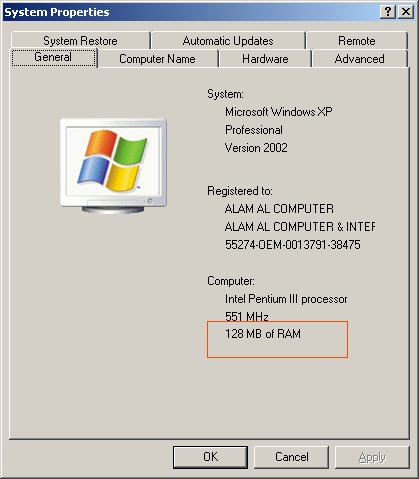
( شكل رقم 007) قد يحدث في بعض الأحيان أن تكون سعة الذاكرة التي تظهر على الشاشة عند التشغيل أو في نافذة الخصائص System Properties اقل من السعة الحقيقية للذاكرة التي ثبتها في الجهاز وفي هذه الحالة يكون هناك خلل ما في النظام أو في الذاكرة نفسها ويجب محاولة اكتشاف هذا الخلل و إصلاحه حتى تحصل على السعة الحقيقية للذاكرة ويتم عمل ذلك كما يلي: - عند بدء تشغيل الجهاز ادخل إلى برنامج ال Setup ثم حدد اختيار الخروج مع حفظ الإعدادات Exit and save settings وذلك بدون أن تغير اى من الإعدادات الموجودة بالفعل وقد يحدث عند عمل ذلك أن يتعرف ال BIOS على الذاكرة بسعتها الحقيقية. - إذا لم يحدث ذلك فادخل مرة أخرى إلى ال Setup وقم بتغيير إعدادات الذاكرة يدويا بالقيمة الحقيقية لسعة الذاكرة Extended Memory فإذا لم يسمح برنامج ال BIOS بإدخال السعة الحقيقة للذاكرة فان ذلك يعنى وجود خلل ما في وحدة الذاكرة الجديدة التي ثبتها أو أنها غير متوافقة مع أجزاء الجهاز. - إغلق الجهاز ثم تأكد من الآتي: o سلامة نقاط التلامس الخاصة بوحدة الذاكرة و أيضا سلامة نقاط التلامس الخاصة فتحات التثبيت الخاصة بالذاكرة. o تثبيت وحدة الذاكرة جيدا في الفتحة المخصصة لها. - تأكد من السعة الكلية للذاكرة لا تتعدى السعة القصوى المتاحة للنظام. - حاول التأكد من أن نوع الذاكرة التي اخترتها يتوافق في العمل مع الوحدات الأخرى المثبتة في الجهاز. يتبع الدرس العاشر ان شاء الله


